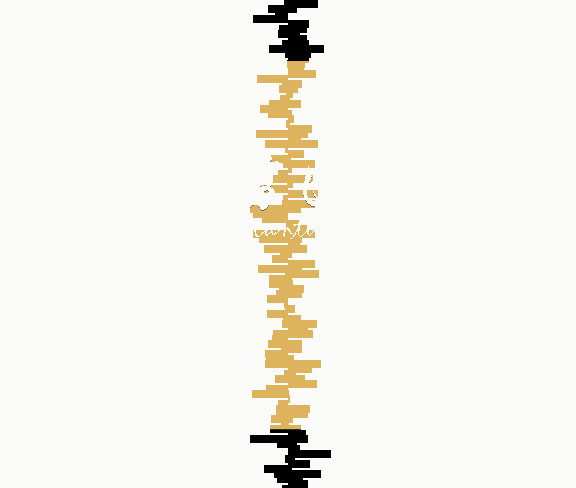Word入门动画教程67:裁剪图片
| 准备了这个入门级动画教程,希望带领您了解Word、用好Word。 第六十七讲:裁剪图片 使用Word的裁剪功能,可以将图片中不需要的部分隐藏起来。 方法一:鼠标拖动裁剪 1.选定要裁剪的图片。 2.单击“图片”工具栏中的“裁剪”按钮,鼠标指针变为独特的“双折尺”形。 3.将指针移至图片控点上,向图片内部拖动,将隐藏图片的部分区域;向图片外部拖动,将扩大图片周围的空白区域,拖动到适当位置时松开左键。 提示:按住Ctrl键,向内拖动任意一边上的中心控点,可以同时相等地裁剪两边;按住Ctrl键,向内拖动角控点,可以同时相等地裁剪四边。 4.单击“裁剪”按钮关闭“裁剪”命令。 方法二:利用对话框裁剪图片 1.选定要裁剪的图片。 2.打开“设置图片格式”对话框的“图片”选项卡。 3.在“裁剪”框中设置对图片从上、下、左、右四个方向裁剪的数值。 4.单击“确定”按钮。 注意: 1.图片中被剪除部分其实并没有真正被剪去,只是被隐藏了。再次单击“裁剪”按钮,将图片的控制点拖回原来的位置可复原图片。单击“图片”工具栏的“重设图片”按钮,也可以还原图片。 2.对于动态GIF图片,无法使用上述方法进行“裁剪”操作。 具体操作的动画演示过程如下:
|
凌众科技专业提供服务器租用、服务器托管、企业邮局、虚拟主机等服务,公司网站:http://www.lingzhong.cn 为了给广大客户了解更多的技术信息,本技术文章收集来源于网络,凌众科技尊重文章作者的版权,如果有涉及你的版权有必要删除你的文章,请和我们联系。以上信息与文章正文是不可分割的一部分,如果您要转载本文章,请保留以上信息,谢谢! |